O que São as Barras de Cores e Pra Que Servem?
A primeira imagem que você identificou no vídeo do seu monitor, deve ter sido um frame como uma paleta colorida dividida em colunas simétricas. Sua utilidade, por outro lado, pareceu-lhe óbvia: fixar um padrão de cores para a reprodução de qualquer imagem no monitor de vídeo. Ou seja, as barras de cores são uma codificação.
Antes de continuarmos no tema das barras de cores, vamos observar uma característica do sistema NTSC (National Television Systems Committee): por que o ajuste de matiz ou fase de croma (hue/tint) é necessário nos monitores NTSC e não é necessário nos monitores em PAL (Phase Alternating Line)?
A resposta está nas diferenças de amplitude e distorção de fase durante a codificação da cor. No PAL, a fase do sinal de croma é invertido de180º a cada linha. Esse método tem a vantagem de anular erros durante a codificação da cor. O sistema PAL também apresenta uma melhor resolução global que o NTSC, com 625 linhas verticais e largura de banda de canal Vermelho e Azul ampliada. A freqüência da portadora é mais alta: 4.43mHz, o que reduz o crosstalk (distúrbio causado por interferências eletromagnéticas ao longo de um circuito ou cabo. O sinal de um circuito confunde-se com o sinal de outro). Resumindo, o sinal em PAL é mais estável e "limpo" do que em NTSC, eliminando a necessidade do controle de matiz.
Voltemos às nossas barras de cores:
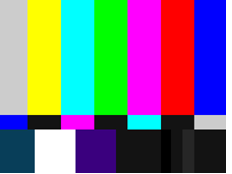
As barras de cores (SMPTE color bars) são um sinal de teste projetado para incluir o padrão eletrônico gerado pelas câmeras ou pelo equipamento de pós-produção (ilha de edição), que é gravado ao início do tape para reprodução posterior. O sinal também pode ser produzido por um gerador de barras coloridas, que emite um sinal para o ajuste dos equipamentos.
As barras de cores não são apenas listras coloridas escolhidas por sua atraente combinação, mas sim um padrão cuidadosamente estabelecido de luminância e de crominância. Assim, devemos considerar a distinção entre barras de cores gravadas em vídeo tape e barras produzidas por geradores.Isto porque as barras gravadas em tape podem apresentar distorções por inúmeras razões, que um sinal "puro" não vai sofrer. Nos computadores, as barras de cores são apresentadas como arquivos de imagens (PICT ou TIFF) e os controles do monitor do computador são diferentes dos controles de um monitor de vídeo.
Olhe bem as barras de cores: notou que elas são divididas em três áreas distintas?
· A primeira área acima se compõe de seis barras verticais de cores e uma de cinza. Esta área é chamada "padrão 75%" e ocupa os 2/3 superiores da área de exibição.
· Abaixo delas, há uma área estreita, de cores (azul, magenta, cyam e cinza), alternadas com preto. São as chamadas barras de cores invertidas.
· Finalmente a área inferior apresenta um sinal branco (100% IRE), um sinal de +Q e um padrão de pedestal. O padrão de pedestal é formado por três barras escuras (Pluge bars), marcadas como 3.5 IRE, 7.5 IRE e 11.5 IRE.
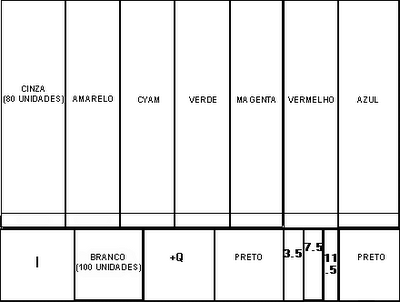
Passo a passo para ajustar o seu monitor
· Deixe o monitor aquecendo por alguns minutos depois de ligá-lo.
· Mantenha o local na penumbra e sem reflexos sobre a tela do monitor.
· Gere o sinal de barras de cores.
· Gire o botão de "contrast" (ou "gain" ou "white level") ao máximo, produzindo na pequena área de branco inferior esquerda sob as barras de cores, um efeito de superexposição, como se o branco invadisse as áreas próximas. Assim que atingir esse ponto de saturação, retorne o botão de "contrast" até o efeito da super exposição desaparecer. Pronto, você ajustou a luminância.
· Para ter as cores propriamente definidas, você não precisa delas no ajuste. Gire o botão de "chroma" ("chroma saturation" ou "color") ao mínimo, até que as cores das duas barras nas extremidades fiquem do mesmo tom de cinza das pequenas áreas horizontais estreitas sob elas.
· Ainda com o monitor monocromático (P/B), olhe para as três barras estreitas na área inferior, rotuladas 3.5, 7.5 e 11.5. São chamadas de Pluge Bars (Picture Line-Up Generation Equipment). Estes números representam um valor percentual de "0" (preto) ao"100" (branco). Esta pequena área serve para ajustar o "nível do preto" ou "brightness" (ou "set-up" ou black level" ou "pedestal"). Gire o botão de "brightness" até que a barra Pluge ao meio (7.5) e a barra Pluge à esquerda (3.5) pareçam idênticas e sem uma linha divisória entre elas. A única divisão visível ao olho deve ser entre a Pluge 7.5 e a Pluge 11.5, à direita.
· O próximo passo é ajustar as cores utilizando o botão do "hue" (matiz). Com um pouco de experiência, você poderá ajustar as cores usando apenas seus olhos para o balanço do amarelo e do magenta, enquanto virar o botão do "hue". O amarelo deve mostrar um tom de limão sem laranja ou verde. E o magenta não deve ser vermelho ou púrpura. Com isso, as demais cores ficarão ajustadas.
· A outra maneira, é utilizando um componente dos monitores profissionais, que é o botão "blue screen" que recobre a imagem colorida das barras com uma "película" de cor azul. Assim, você terá removido os elementos vermelhos e verdes da imagem e verá barras alternadas de igual intensidade. Se o seu monitor não tiver o botão "blue screen", é possível utilizar um pedaço de gelatina azul para fotografia, sobre a tela do monitor. Se as cores ainda forem perceptíveis, acrescente outra gelatina. A imagem ficará assim:
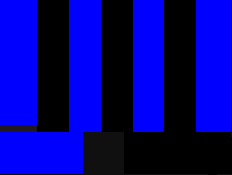
· Vire então o botão de "chroma" ou "color" até que a barra cinza à esquerda e a barra azul à direita alcancem o mesmo grau de luminância ("brightness") das barras intermediárias da seção estreita. Você verá que as barras altas acima e as barras intermediárias não vão mais apresentar nenhuma interrupção.
· Ajuste o "hue" até que a barra ciam e a barra magenta adquiram a mesma luminância. Assim as quatro barras – cinza, azul, ciam e magenta devem mostrar a mesma intensidade. As barras de cores amarela, verde, e vermelha, devem aparecer completamente pretas.
· Remova a gelatina azul ou desligue o botão do azul. Você terá ajustado o seu monitor.
Entretanto, tomando por base a cor da pele caucasiana (branca), podem ser necessários pequenos ajustes de "chroma" e "hue" feitos a "olho nu". Como estes ajustes nunca harmonizam inteiramente as telas de dois monitores postos lado a lado, dizemos brincando que a sigla NTSC (National Television Systems Committee) na verdade deveria significar "Never Twice the Same Color" (nunca duas vezes a mesma cor).


0 Comments:
Post a Comment
<< Home